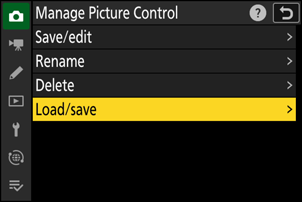Google Translate
QUESTO SERVIZIO PUÒ CONTENERE TRADUZIONI PRODOTTE DA GOOGLE. GOOGLE DECLINA TUTTE LE GARANZIE RELATIVA ALLE TRADUZIONI, ESPRESSE O IMPLICITE, COMPRESE EVENTUALI GARANZIE DI PRECISIONE, AFFIDABILITÀ E QUALSIASI GARANZIA IMPLICITA DI COMMERCIABILITÀ, IDONEITÀ A UNO SCOPO PARTICOLARE E NON VIOLAZIONE.
Le Guide di Riferimento di Nikon Corporation (di seguito, "Nikon") sono state tradotte per comodità dell'utente utilizzando un software di traduzione fornito da Google Translate. Sono stati compiuti sforzi ragionevoli per fornire una traduzione accurata, tuttavia nessuna traduzione automatica è perfetta né è intesa a sostituire traduttori umani. Le traduzioni sono fornite come servizio per gli utenti delle Guide di Riferimento di Nikon e sono fornite "così come sono". Nessuna garanzia di alcun tipo, espressa o implicita, viene fatta sulla precisione, affidabilità o correttezza di qualsiasi traduzione fatta dall'inglese in qualsiasi altra lingua. Alcuni contenuti (come immagini, video, Flash Video, ecc.) potrebbero non essere tradotti accuratamente a causa delle limitazioni del software di traduzione.
Il testo ufficiale è la versione inglese delle Guide di Riferimento. Eventuali discrepanze o differenze create nella traduzione non sono vincolanti e non hanno alcun effetto legale a scopo di conformità o applicazione. Se dovessero sorgere domande relative alla precisione delle informazioni contenute nelle Guide di Riferimento tradotte, fare riferimento alla versione inglese delle guide che è la versione ufficiale.
Controlli immagine
Informazioni sui controlli immagine
Scegli le opzioni di elaborazione delle immagini (" Picture Control ") per le nuove foto in base alla scena o al tuo intento creativo.
Scelta di un Picture Control
Con le impostazioni predefinite, i Picture Control possono essere selezionati tenendo premuto il pulsante g ( Fn3 ) e ruotando la ghiera di comando principale. L'opzione selezionata è mostrata da un'icona nel display di scatto.
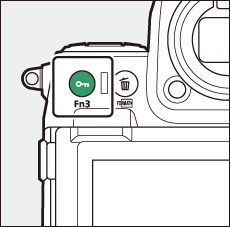
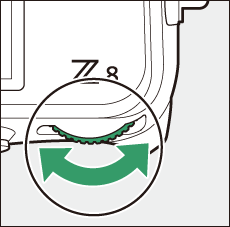
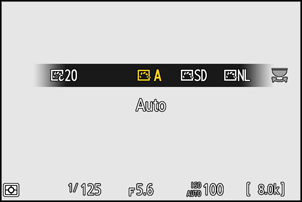
- Quando è selezionato un Creative Picture Control , è possibile scegliere il livello dell'effetto tenendo premuto il pulsante g ( Fn3 ) e ruotando la ghiera secondaria.
- Il Picture Control per i video può essere selezionato premendo il pulsante g ( Fn3 ) in modalità video.
| Opzione | Descrizione | |
|---|---|---|
| n | [ Automatico ] | La fotocamera regola automaticamente le tonalità e le tonalità in base al Picture Control [ Standard ] (modalità foto) o [ Neutro ] (modalità video). |
| Q | [ Normale ] | Elaborazione standard per risultati equilibrati. Consigliata per la maggior parte delle situazioni. |
| R | [ Neutro ] | Elaborazione minima per risultati naturali. Scegli per le fotografie che saranno in seguito elaborate o ritoccate. |
| S | [ Vivido ] | Le immagini sono migliorate per un effetto vivido, da fotostampa. Scegli per fotografie che enfatizzano i colori primari. |
| T | [ Monocromatico ] | Scatta fotografie monocromatiche. |
| 2 | [ |
Presenta gradazioni delicate dalle luci alle ombre, producendo morbide fotografie monocromatiche. |
| 3 | [ |
Scegli toni leggermente più scuri nella gamma che va dalle ombre ai toni medi, con una luminosità che aumenta rapidamente man mano che i toni passano dai toni medi alle luci. |
| o | [ Ritratto ] | Carnagioni uniformi per ritratti dall'aspetto naturale. |
| 4 | [ |
Produce risultati più vividi di [ Portrait ] catturando i dettagli della carnagione del soggetto ed evitando la perdita di dettagli nelle alte luci. Scegli per le fotografie che saranno in seguito elaborate o ritoccate. |
| p | [ Paesaggio ] | Riprendi paesaggi e città vivaci. |
| q | [ Piatto ] | I dettagli sono preservati su un'ampia gamma di toni, dalle alte luci alle ombre. Scegli per le fotografie che saranno poi ampiamente elaborate o ritoccate. |
| k 01 k 20 |
Creative Picture Control | I controlli immagine creativi offrono combinazioni uniche di tonalità, tono, saturazione e altre impostazioni ottimizzate per effetti particolari. Scegli tra un totale di 20 opzioni, tra cui [ Dream ] e [ Morning ]. |
- I controlli immagine possono essere selezionati anche tramite le voci [ Imposta Picture Control ] nei menu di scatto foto e registrazione video.
- La voce [ Imposta Picture Control ] nel menu di registrazione video offre anche un'opzione [ Come impostazioni foto ] che imposta il Picture Control per i video sullo stesso di quello utilizzato per le fotografie.
- L'opzione selezionata per [ Imposta Picture Control ] ha effetto quando [ SDR ] viene scelto per [ Modalità tono ] nel menu di scatto foto. Per scegliere un Picture Control quando [ HLG ] è selezionato per [ Modalità tono ], utilizzare la voce [ Imposta Picture Control (HLG) ] nel menu di scatto foto.
Modifica dei controlli immagine
I Picture Control possono essere adattati in base alla scena o all'intento creativo del fotografo.
-
Selezionare un Picture Control .
Selezionare [ Imposta Picture Control ] nel menu di scatto foto o registrazione video, quindi evidenziare il Picture Control desiderato e premere 2 .
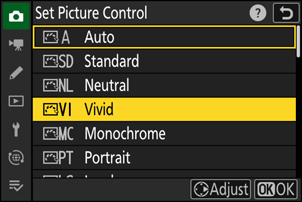
-
Regola le impostazioni.
- Premi 1 o 3 per evidenziare le impostazioni. Premi 4 o 2 per scegliere un valore in incrementi di 1, oppure ruota la ghiera dei comandi secondari per scegliere un valore in incrementi di 0,25.
- Le opzioni disponibili variano a seconda del Picture Control selezionato.
- Per regolare rapidamente i livelli di [ Nitidezza ], [ Nitidezza media ] e [ Chiarezza ] bilanciati, evidenziare [ Nitidezza rapida ] e premere 4 o 2 .
- Per annullare le modifiche e ripartire dalle impostazioni predefinite, premere il pulsante O ( Q ).
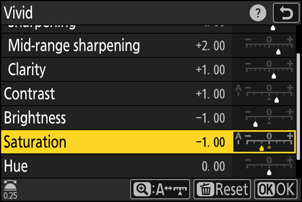
-
Salvare le modifiche ed uscire.
Premere J per salvare le modifiche. I Picture Control che sono stati modificati rispetto alle impostazioni predefinite sono indicati da un asterisco (" U ").
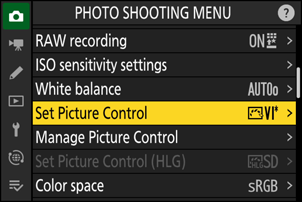
Impostazioni Picture Control
| Opzione | Descrizione | |
|---|---|---|
| [ Livello dell'effetto ] | Visualizzato solo quando è selezionato un Creative Picture Control . Disattiva o aumenta l'effetto del Picture Control selezionato. | |
| [ Rapido e netto ] | Utilizzare [ Nitidezza rapida ] per regolare rapidamente i livelli di [ Nitidezza ], [ Nitidezza media ] e [ Chiarezza ] bilanciati. Questi parametri possono essere regolati anche individualmente. | |
| [ Affilatura ] | Controlla la nitidezza dei dettagli e dei contorni. | |
| [ Affilatura di media gittata ] | Regola la nitidezza dei motivi e delle linee nell'intervallo tra [ Nitidezza ] e [ Chiarezza ]. | |
| [ Chiarezza ] | Regola la nitidezza complessiva e la nitidezza dei contorni più spessi senza influire sulla luminosità o sulla gamma dinamica. | |
| [ Contrasto ] | Regola il contrasto. | |
| [ Luminosità ] | Aumenta o diminuisci la luminosità senza perdere dettagli nelle alte luci o nelle ombre.
|
|
| [ Saturazione ] | Controlla la vividezza dei colori.
|
|
| [ Tinta ] | Regola la tonalità.
|
|
| [ Effetti filtro ] | Visualizzato solo con [ Monocromatico ], [ Monocromatico piatto ], [ Monocromatico tono profondo ] e alcuni controlli immagine creativi. Simula l'effetto dei filtri colore sulle immagini monocromatiche. | |
| [ Tonificazione ] | Visualizzato solo con [ Monocromatico ], [ Monocromatico piatto ], [ Monocromatico tono profondo ] e alcuni controlli immagine creativi. Scegli la tinta utilizzata nelle immagini monocromatiche. Premendo 3 quando è selezionata un'opzione diversa da [ B&W ] (bianco e nero) vengono visualizzate le opzioni di saturazione. | |
| [ Tonalità ] (Controlli creativi delle immagini) | Visualizzato solo con alcuni Creative Picture Control. Scegli la tonalità di colore utilizzata. | |
L'indicatore j sotto la visualizzazione del valore nel menu di impostazione Picture Control indica il valore precedente per l'impostazione.
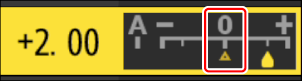
- Selezionando l'opzione [ A ] (auto) disponibile per alcune impostazioni, la fotocamera regola automaticamente l'impostazione.
- I risultati variano a seconda dell'esposizione e della posizione del soggetto nell'inquadratura.
Scegli tra i seguenti [ Effetti filtro ]:
| Opzione | Descrizione |
|---|---|
| [ Y ] (giallo) * | Queste opzioni aumentano il contrasto e possono essere utilizzate per attenuare la luminosità del cielo nelle fotografie di paesaggi. L'arancione [ O ] produce più contrasto del giallo [ Y ], il rosso [ R ] più contrasto dell'arancione. |
| [ O ] (arancione) * | |
| [ R ] (rosso) * | |
| [ G ] (verde) * | Il verde ammorbidisce i toni della pelle. Da usare per ritratti e simili. |
Il termine tra parentesi è il nome del filtro colore di terze parti corrispondente per la fotografia in bianco e nero.
Utilizzo di “Effetti filtro” con “Deep Tone Monochrome”
[ Deep Tone Monochrome ] presenta un forte effetto filtro rosso incorporato che si applica anche quando [ OFF ] è selezionato per [ Filter effects ]. Poiché [ Filter effects ] non può essere applicato più di una volta, selezionando un'opzione diversa da [ OFF ] verrà disattivato l'effetto filtro rosso incorporato. Il contrasto può essere ridotto abilitando [ Y ], [ O ] e [ R ].
Le impostazioni possono essere regolate nell'intervallo [ A−2 ] a [ A+2 ].
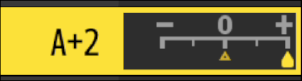
Evidenziando [ Imposta Picture Control ] nel menu i e premendo J viene visualizzato un elenco Picture Control . Evidenzia un Picture Control e premi 3 per modificare le impostazioni durante l'anteprima dell'effetto sul display.
- Premi 1 o 3 per evidenziare le impostazioni. Premi 4 o 2 per scegliere un valore in incrementi di 1, oppure ruota la ghiera dei comandi secondari per scegliere un valore in incrementi di 0,25.
- Le opzioni disponibili variano a seconda del Picture Control selezionato.
- Per annullare le modifiche e ripartire dalle impostazioni predefinite, premere il pulsante O ( Q ).
- Premere J per salvare le modifiche.
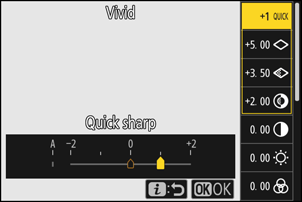
- I Picture Control che sono stati modificati rispetto alle impostazioni predefinite sono indicati da un asterisco (" U ").
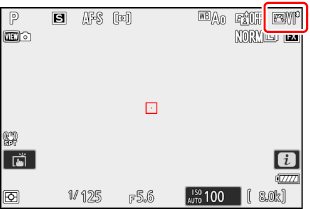
Controlli immagine personalizzati
Salva i Picture Control modificati come Picture Control personalizzati.
| Opzione | Descrizione |
|---|---|
| [ Salva/modifica ] | Crea un nuovo Picture Control personalizzato basato su un Picture Control predefinito o personalizzato esistente, oppure modifica i Picture Control personalizzati esistenti. |
| [ Rinomina ] | Rinomina i Picture Control personalizzati. |
| [ Eliminare ] | Elimina i Picture Control personalizzati. |
| [ Carica/salva ] | Copia i Picture Control personalizzati da e verso una scheda di memoria. |
Creazione di controlli immagine personalizzati
-
Evidenziare [ Gestisci Picture Control ] nel menu di scatto foto o registrazione video e premere 2 .
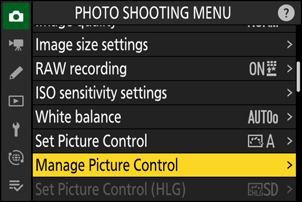
-
Selezionare [ Salva/modifica ].
Evidenziare [ Salva/modifica ] e premere 2 per visualizzare le opzioni [ Scegli Picture Control ].
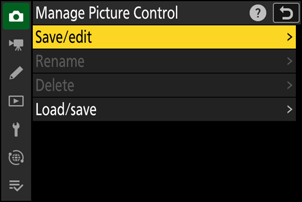
-
Selezionare un Picture Control .
- Evidenzia un Picture Control esistente e premi 2 per visualizzare le opzioni di modifica.
- Per salvare una copia del Picture Control evidenziato senza ulteriori modifiche, premere J Verranno visualizzate le opzioni [ Salva con nome ]; procedere al passaggio 5.
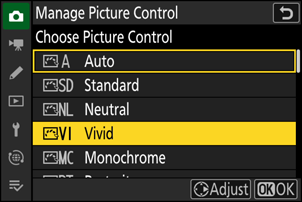
-
Regola le impostazioni.
- Le opzioni e la procedura sono le stesse di [ Imposta Picture Control ].
- Premere J per visualizzare le opzioni [ Salva con nome ] una volta completate le impostazioni.
- Per annullare le modifiche e ripartire dalle impostazioni predefinite, premere il pulsante O ( Q ).
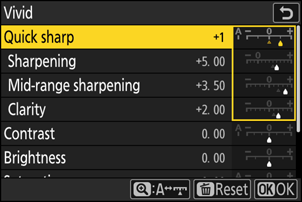
-
Seleziona una destinazione.
Selezionare una destinazione per il Picture Control personalizzato (da C-1 a C-9).
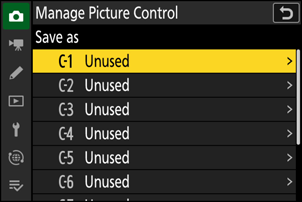
-
Assegna un nome al Picture Control .
- Premendo 2 quando una destinazione è evidenziata nel passaggio precedente viene visualizzata la finestra di dialogo di immissione testo [ Rinomina ].
- Il nome predefinito, creato aggiungendo un numero a due cifre al nome del Picture Control esistente, appare nell'area di visualizzazione del testo. Il numero a due cifre viene generato automaticamente dalla fotocamera.
- I nomi Picture Control personalizzati possono avere una lunghezza massima di diciannove caratteri.
- Per informazioni sull'immissione di testo, vedere "Immissione di testo" ( 0 Immissione di testo ).
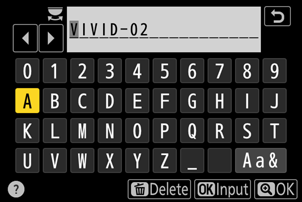
-
Premere il pulsante X
- L'inserimento del testo terminerà.
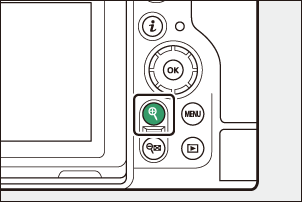
- Il nuovo Picture Control verrà aggiunto all'elenco Picture Control .
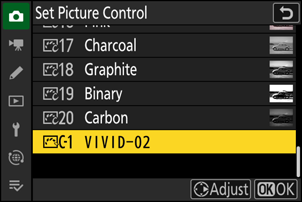
L'icona originale Picture Control
Il Picture Control preimpostato originale su cui si basa il Picture Control personalizzato è indicato da un'icona nella schermata di modifica.
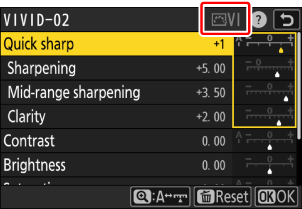
Opzioni Picture Control personalizzate
Le opzioni disponibili con i Picture Control personalizzati sono le stesse su cui si basava il Picture Control personalizzato.
Condivisione di controlli immagine personalizzati
La voce [ Carica/salva ] nel menu [ Gestisci Picture Control ] può essere utilizzata per copiare Picture Control personalizzati dalla fotocamera a una memory card. È anche possibile eliminare Picture Control personalizzati o copiarli da una memory card alla fotocamera (la memory card deve essere inserita nello slot primario, poiché le memory card inserite nello slot designato come slot secondario tramite [ Selezione slot primario ] nel menu di scatto foto non verranno rilevate).
- [ Copia sulla fotocamera ]: Copia (importa) i Picture Control personalizzati dalla scheda di memoria alla fotocamera. I Picture Control vengono copiati nei Picture Control personalizzati da C-1 a C-9 sulla fotocamera e possono essere denominati come desiderato.
- [ Elimina dalla scheda ]: elimina i Picture Control personalizzati selezionati dalla scheda di memoria.
- [ Copia su scheda ]: copia (esporta) un Picture Control personalizzato dalla fotocamera a una scheda di memoria. Evidenzia una destinazione (da 1 a 99) per il Picture Control selezionato e premi J per esportarlo sulla scheda di memoria.